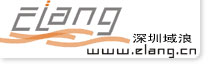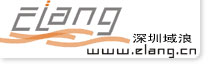第三章 认识 Slackware Linux 及制作系统安装磁片
选择可以配合您硬体的系统安装磁片
网路上经常有朋友这样问, 我机器安装有某某牌 CD-ROM drive , 我想透过该 CD-ROM 安装 Slackware Linux 系统, 可是为什麽我 的安装磁片却认不得该 CD-ROM?
类似的问题还很多, 比方说您想透过 NFS 来安装, 还不熟悉 Slackware Linux 的朋友, 就会遇到一些困难, 比方安装磁片内的 系统 Kernel可能没有您所用网路卡的 Driver, 这太容易发生了, 因为形形色色不同种类的网路卡实在太多了。 就即便有了网路卡 Driver 支援, 该Kernel 也要支援 NFS 档案系统, 如此您才有办 法透过 NFS 来安装 Slackware Linux。
Slackware Linux 的bootdisk/rootdisk 系统安装磁片, 其实 针对有不同的硬体配备以及特殊安装需求, 设计有不同的磁片组合, 本书所提的 bootdisk 及 rootdisk 其实可以说是观念而以, 以实 际上的档案名称来说, 也不是bootdisk 及 rootdisk。
往下我们就要来看看, 如何根据不同的情况, 选择恰当的 Slackware 系统安装磁片。 在本章的其馀部份, 笔者会把整个 Slackware Linux 的软体做更完整的分析。
关於 bootdisk
Slackware Linux 的安装磁片一共有两片, bootdisk 就是其中 第一片, 如同其名次的字义, 这磁片是用来启动机器的。
bootdisk 安装磁片的制作方法, 是选择 bootdsks.144 或 bootdsks.12 目录下适当的一个档案 (假如已经压缩过, 先解压缩), 准备一张格式化 (Format) 过的磁片, 之後利用 RAWRITE.EXE (在DOS下用) 或 dd (在 Unix下用) 把该档案的 Image写到磁片上。
bootdisk 既然是用来开机, 它就必须要包含有尽可能多的硬体 Drivers, 否则, 假如您使用比较冷门的硬体设备, 您甚至无法用这 张制作好的bootdisk成功启动机器, 於是就更不用说要执行进一步的 系统安装。 这些话也同时补充上一节的说明, 为何您必须仔细选择 适当的 bootdisk档案, 来制作 bootdisk 磁片。
关於 rootdisk
rootdisk 磁片也是选用 rootdisk 档案来制作的。 rootdisk 磁 片包含有一个阳春的 Linux 档案系统, 以及在该档案系统下附带的一 些基本工具程式, 我们就是透过这些工具程式, 进一步把 Linux 系统 安装到硬碟里面。
rootdisk 磁片的使用时机, 是紧接著 bootdisk 磁片之後, 稍微 具体来说, 我们用bootdisk启动机器, 几秒钟後, 萤幕上就会有提示 说明, 要我们把这张 rootdisk摆进 A: 磁碟机。
至於实际的操作示□, 笔者会在後面有详细介绍。
万一仍然找不到合用的 bootdisk
有些时候, 由於您的硬体设备太新颖, 或者太老旧, Slackware Linux 的众多 bootdisk 无法开机後, 认得您的硬体设备。 碰到这 种情况时, 您就需要自行制作一份属於您自己版本的 bootdisk, 或 通常是在另外一部 Linux 主机来制作。 至於实际制作方法也很简单 , 有需要的朋友请发月到本书後面 「如何自行制作系统安装磁片 bootdisk」 乙节的说明。
如何选择 Slackware Linux 的 bootdisk/rootdisk
不论您的 Slackware Linux 是取自市面上出版的 CD-ROM, 或 者是由 Internet FTP 档案库, 您可以发现底下几个目录:
bootdsks.12 bootdsks.144 rootdsks.12 rootdsks.144
这其中, bootdsks.12 及 rootdsks.12 是针对电脑第一个磁碟 机为 5 1/2□、 容量 1.2MB而设计, 用 DOS的观念来说, 假如您的 A: 槽是这种 5 1/2尺寸的, 您就在这两个目录下选择您所需要的 bootdisk 及 rootdisk。 至於 bootdsks.144 及 rootdsks.144 两 个目录则是为第一个软碟为 3□半、 容量 1.44MB 的机器所设计。
以下笔者主要以 3□半规格磁片来做说明。 在您手上的 CD-ROM 或者是 NCTUCCCA.edu.tw 档案库的 /UNIX/linux/Slackware 目录, 可以看到以下目录及档案。
如何选择 bootdisk
如以上画面所示, 这里 bootdsks 有相当的选择。 下表采自 Slackware Linux 2.02 所附的 WHICH.ONE 档案, 这表的阅读方式 是根据安装方式为先, 也就是最左边一列, 我们可以看到软体 (Floppy)、 硬碟 (Hard Drive)、 CD-ROM、 NFS 及 Tape 几种方 式, 且其中, 硬碟、 CD-ROM 及 NFS都各自细分几种方式。
确定了您的安装方式後 (也就是来源) , 接下来要知道该机器 的硬碟形式, 这也就是您所要安装 Linux 的目的磁碟, 在这表中, 第二及第三两个栏位就是。 来源及目的都知道了, 接下来就可以查 表, 查的方法是指头放在最左边的栏位 (来源), 之後往右移动, 假 如您所要安装的硬碟是 IDE, 指头就停在第二个栏位, 是 SCSI 的话 就停在第三栏位, 假如是 MFM则停在最後栏位。
我们举三个例子来说明, 其馀的让读者自行查询。
Panasoic CD-ROM 安装, SCSI 硬碟
比方说您想安装的机器安装有 Panasonic 的 CD-ROM drive,您 想透过 CD-ROM 来安装, 而该机器的硬碟为SCSI 规格, 这时您可以选 择 sbpcd.gz 档案作为 bootdisk。
软碟安装, IDE 硬碟 这情况极可能是最普片的, 您可以选用 bare.gz。
NFS 安装, SCSI 硬碟 透过 NFS 安装是一件轻松愉快的事情, 您可以选择 scsinet.gz。
如何选择 rootdisk
选择 rootdisk 比 选择 bootdisk 简单很多, 您想要一个漂亮 的彩色安装画面的话, 可以选择 color144.gz 这档案来制作 rootdisk 磁片, 一般的单色画面则选用 tty144.gz。 另外两个选择, 若装机方 式选择磁带的话, 这时就要选用 tape144.gz 来制作 rootdisk, 另 外一个方式则是在现有 DOS 分割区安装 Linux, 这则选用umsds144.gz ,但是我不鼓励读者做这选择。
如何制作系统安装磁片
对系统安装磁片 bootdisk 及 rootdisk 有更多了解後, 接著我 们就来谈谈如何实际来制作。
制作系统安装磁片很简单, 以下笔者会分别示□ DOS 及 Unix 环境下的方法。
DOS 环境下制作
DOS 环境下制作需要两支额外的工具程式, 一支是 GZIP.EXE, 这是用来解压缩的软体, 另外一支是 RAWRITE.EXE, 这程式可以把 解压缩後档案的 Image 写入软碟, 注意, RAWRITE.EXE 的『写』 其观念与 COPY 有极大的差异, COPY 所拷贝出来的磁片, 仍然是 DOS 属性的磁片, 而 RAWRITE 所制作出来的就不一定了, 以这里 所谈的 Linux安装磁片来说, RAWRITE 所制作出来的磁片, 是 DOS 所无法读取的 [注]。
注: 在这里, RAWRITE 所制作出来的 bootdisk 及 rootdisk 两张 磁片, 其属性其实是 Minix 档案系统格式。
以上提到的这两支程式多半可以在您取得 Slackware Linux 相 同的地方取得, 以Internet FTP 档案库来说, 您可以在 NCTUCCCA. edu.tw:/UNIX/linux/Slackware 目录下取得, 至於 CD-ROM 则应该 同样在 Slackware Linux 所在目录可以找到。
以下笔者把实际操作画面做示□摘录。 本示□的环境, 关於安 装方式是透过 Panasonic CD-ROM drive, Linux 系统将被安装在 SCSI 硬碟。
解压缩 及 RAWRITE.EXE 示□
以上操作注意一点, SBPCD.GZ 及 COLOR144.GZ 档案经解压缩处 理後, 其档名将分变为 SBPCD 及 COLOR144, 也就是其延伸档案 .GZ 会消失不见。
您依照上面示□操作之前, 记得先准备好两张格式化(format)过 的磁片, 插入第一个软碟 (也就是A槽)。由於各硬体上的差异, 以 及BIOS设定的不同, 假如您有两个软碟机的话, 两个之中, 必有其中 之一是可以用来开机的, 您就是把format过的磁片摆入这个可以开机 磁碟机内。
Unix 环境下制作 以上的操作示□, 是在 DOS 环境下制作出 Slackware Linux 两 张安装磁片, 藉由这两张磁片, 您就可以启动一部 PC, 进入 Linux 作业系统, 在此之下, 接著再进一步进行系统安装作业。
不过假如您没有 DOS机器, 而只有工作站电脑, 或其他任何附有 软碟机的 Unix 机器 (包含 Linux), 您也可以在这环境下制作出 这两张安装磁片 (先决条件是该机器安装有gzip 工具程式)。
$ gzip -d color144.gz sbpcd.gz ← 解压缩 $ dir
total 2896 drwxr-xr-x 2 root root 1024 Nov 6 21:44 ./ drwxr-xr-x 9 root root 1024 Nov 6 21:41 ../ -rw-r--r-- 1 root root 1474560 Nov 6 21:42 color144 -rw-r--r-- 1 root root 1474560 Nov 6 21:42 sbpcd
$ dd if=sbpcd of=/dev/fd0 obs=18k $ dd if=color144 of=/dev/fd0 obs=18k
上面指令中, fd0 假设为您的软碟机, 在您的系统可能会有不同 的名称 (比方 rfd0), 请自行替换。 另外, 执行 dd 指令之前, 记得 先放一张已经 FORMAT 过的磁片 (用DOS FORMAT A: 指令, 或者 Linux fdformat /dev/fd0H1440)。
分割区 (Partition) 考量 一般来说, 我们安装作业系统时, 在该电脑硬碟内至少必须先预留一个 分割区。 假如该电脑的硬碟是刚买的, 通常硬碟内没有任何的分割区, 这 时候, 我们便可以新进行一下纸上系统配置规划, 之後我们可以实际进行硬 碟规划。
进行硬碟规划时, 我建议读者朋友先考虑下列三个因素:
A. Slackware Linux 系统本身所需要硬碟空间: 完整的 Slackware Linux 2.02 大约会用掉 150MB - 200MB 之间。
B. 未来该 Slackware Linux 主机的可能使用者: 假如使用者不少於 50个人的话, 那 /home 可以独立成一个档案系统, 并给予其足够 的空间。
C. 以及主要应用软体类型: 比方说, 假如跑 Netnews Server的话, 这一类网路应用会消耗掉大量的硬碟空间, 而且平常的 Disk I/O 也很重, 对於这种应用, 最好我们这软体所需要的档案系统, 独 立在另外一颗硬碟之内, 所者至少另外一个分割区。
以下就是一部 UUserv 社区网路 Linux 主机的硬碟分割区配置, 提供给读者参考, 对於想把 Linux 主机摆在严肃场合的朋友来说, 您不妨以这为一个 Model, 再行跟对您的情况修改规划。 但是假如 您只是把 Linux 主机作为个人使用, 您可以忽略以下说明。
$ df Filesystem 1024-blocks Used Available Capacity Mounted on /dev/hda1 139112 85470 46458 65% / /dev/hdb3 137825 52185 82793 39% /var /dev/hdb1 313715 115335 194792 37% /var/spool/news /dev/hda3 47586 33364 11758 74% /home /dev/hda2 198099 68226 119643 36% /usr/local /dev/hda4 19355 1597 16759 9% /tmp /dev/sbpcd 610320 610320 0 100% /cdrom
由上面我们可以看到, 该机器一共有两颗硬碟, 规划有六个分割 区 (cdrom 档案系统不算)。
/ 根档案系统, 越小越系统效率越佳, 只需要有足够的程式把系统启动 /var 所有变动性的储存区域摆放在此, 比方所有系统记录档、 使用者信箱区域 /var/spool/news News spool 存放区域, 有跑 News Server的话, 这配置很重要 /home 使用者的工作目录 /usr/local 系统管理者所新增的工具程式或软体可以摆放在这一个独立的 分割区域 /tmp 系统临时性工作区域。
以上的说明应该对您做系统规划及硬碟配置时有帮助。 假如我 以这例子的情况来做□本的话, 在一开始, 我们就要 Linux 的 fdisk 程式把两颗硬碟细分出六个分割区。 至於实际的操作, 我会在後面 示□说明。
最後有关於分割区的基本概念, 我再来补充一下。 一个硬碟最 多可以有四个 primary partition (分割区), 在每一个分割区我们 可以安装一个作业系统, 一般个人使用者可以这样做, 如此可以一 在一台机器上安装好几个不同的作业系统, 并且可以切换使用。
另外, 很多时候, 假如我们购买一部已经安装有 DOS 及 Windows 的新机器, 通常这机器的硬碟只规划有一个分割区, 而且全部给 DOS 了。 这种情况, 您几乎就没有办法再加装其他作业系统。
开机选择程式 大凡非严肃场合, 很多朋友会在同一部机器安装好多个作业系统, 比方说把 Linux、 FreeBSD 及 DOS 三个作业系统安装在同一部机器, 这情况就需要能够在硬体开机时, 选择进入不同的作业系统。
开机选择程式非常多, 尤其在 DOS 环境下有很多 Sharewere软体, 不过这些笔者都不推荐, 因为 Linux 本身就有相当优异的开机 选择程式 -- LILO (Linux Loader), 这程式可以让您在开机的煞那, 选择进入您指定的作业系统, 有了 LILO, 您可以把 Linux 安装在任一个分割区都无所谓, 安装在第一或第二个硬碟都无妨。
|